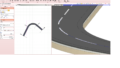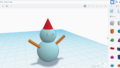今回は、iPhone LiDARで取得した座標付き点群データを、TREND-POINTで編集し、そのデータとTREND-COREの3Dモデルを連携させるほか、Twinmotionでも表示してみたいと思います。
iPhone LiDARによる3Dデータ取得に関しては、以下をご覧ください。

座標付き点群データをiPhone LiDARで取得する
前回は、「Metascan」という有料アプリを使用しましたが、今回は無料の「3d Scanner App」というアプリを使用します。
iPhoneは、「iPhone 13 Pro」を使用します。LiDARを使用したデータ取得は「Pro」モデルのみで可能です。


計測モードを確認します。
アプリを開き、赤四角部分をタップします。

Scan Modeは「LiDAR」を選択します。
取得データに座標値をつけるように設定する
初期状態では、取得した3Dデータに座標値を付けない設定となっているので、設定を変更します。

アプリの「SCANS」をタップします。

下の左側にある「歯車アイコン」をタップします。

設定画面で、「GPS Tag Scans」をオンにします。
iPhoneの位置情報を、「3d Scanner App」で使用する許可の確認画面が表示されるので、「このアプリを使用中のみ」許可をします。
これで、座標付きの3Dデータを取得することができます。
iPhone LiDARでスキャンを行う
通常通りスキャンを行いました。

Scans画面よりスキャンしたデータを見てみると、「GPS」のマークがついています。これがついていると、位置情報が付与されていることになります。
取得したデータはこのようなデータになります。
座標付き点群データをエクスポートする
作成した3Dモデルより、座標付き点群データをエクスポートします。

右下にある「Share」をタップします。

データ形式を選択できるので、「Point Cloud」(点群データのこと)をタップします。

点群データの形式を選べます。
「LAS Geo-Referenced」をタップします。
点群データとしては一般的なLAS形式で、座標値(EPSG:4326)を付与したものが出力されます。
「TREND-POINT」で確認
出力した点群データを、点群処理ソフト「TREND-POINT」で確認します。


TREND-POINTのベースは測量座標系で、平面直角座標12系で作成します。

外部ファイル読み込みで、先ほどエクスポートした形式の「LAS」を指定します。

フォーマットの確認画面を見ると、データ領域部分で座標値が設定されていることがわかります。
EPSG:4326なので、いわゆる緯度・経度と思ってよさそうです。
座標系を経緯度として、平面直角座標系を12系とします。
設定後、「読み込み開始」をクリックします。
読み込みが完了しました。

真上から見てみます。
座標をみても、ほぼ正しく座標が設定されているように見えます。

地理院タイルと照らし合わせて位置の確認
TREND-POINTには、簡単に地理院タイルを読み込む機能があるので、地理院タイルを読み込み、おおよその位置が正しいかの確認を行います。

上部メニューより、「ファイル-地理院タイル」をクリック。

データを取得した位置を選択します。
位置の確認がわかりやすいように、画像データは写真データとします。

座標系は、札幌なので12系を指定します。
地理院タイルより、地形と写真を取得しました。
概ね位置は正しいように見えますが、高さ(Z)がおかしいのか、地面に埋もれてしまっています。

横から見ても、地面にめり込んでしまっているのがわかります。

TREND-POINTで高さ(Z値)を手動調整
高さを手動調整します。
常務メニューより、「変換-平行移動」でZ方向に点群データ全体を移動します。

最終的に、8.5m移動しました。

iPhone LiDARによる取得の際に、高さを正しく計測る方法があるのかもしれませんが、今回は大きくずれが生じました。仕組み的に高度を求めるのは難しいのでしょうか。
ただ、そもそも位置は参考程度かと思うので、経度・緯度(XY)がある程度あっているというくらいでよい気もします。
既知点など基準となる点があると、調整もしやすいと思います。
調整後、上から見るとこのようになりました。


斜めから見ると、上のようになります。
iPhone LiDARによる点群取得自体は10分程度、データの読み込みも30分程度で完了しました。
TREND-COREの3Dモデルと結合
せっかく点群データを取得しTREND-POINTに取り込んだので、TREND-COREで3Dモデルを配置し、点群データと合わせてみたいと思います。
作成したデータは以下の通りです。
サンプルなので適当です。

TREND-POINTとTREND-COREを両方起動した状態で、上部メニューより「書き込み-FC連携-TREND-POINTモデル連携」をクリックします。
下のように、TREND-POINTにモデルが書き込まれました。
この連携の良さが福井コンピュータ製品のメリットですね。


様々な角度から見ることができます。
点群データがあることで、より雰囲気のあるデータが作成できそうです。
Twinmotionに取り込み
せっかくデータを作成したので、点群データと3DモデルをそれぞれTwinmotionに取り込んでみようと思います。

このように手間をかけずに、そこそこ見栄えのする静止画・動画を作成可能です。
ただ、Twinmotionではデータが持つ緯度経度などの座標系で位置を合わせることは難しかったため、点群データは手動で位置合わせをしています。


点群データ内を動き回ったり、ヘッドマウントディスプレイでのVR視聴が可能になります。


以下が出力した動画です。
iPhone LiDARによる座標付き点群データ取得が10分程度、その他3Dモデル作成、データ結合、画像・動画作成処理など含めて2時間程度の作業時間で、それなりの3Dモデルが作成できました。
もちろん、位置の誤差は大きく、測量やそのまま設計に使用することはできませんが、初期段階でiPhone LiDARでサクッと3Dデータを取得することで見えてくるものもあり、検討の余地が広がることもあるかと思います。
適材適所で上手に活用できればと思いました。